首先,打开您的PowerPoint软件并新建一个空白文档。这一步是基础,确保文档处于编辑状态,以便后续设置。PowerPoint 2013的界面直观友好,但如果您使用其他版本如2016或365,操作过程大同小异,只需稍作调整。设置背景图片前,建议您准备好高质量的图片文件,存放在本地电脑中,这样能避免加载延迟或兼容性问题。
接下来,在空白文档的任意位置点击鼠标右键。在弹出的快捷菜单中,您会看到“设置背景格式”选项,单击它以打开设置面板。这个面板是PowerPoint的核心工具之一,提供了丰富的自定义功能,包括填充、颜色和透明度调整。确保操作时选择的是文档主体区域,而非特定文本框或对象,这样才能全局应用背景设置。
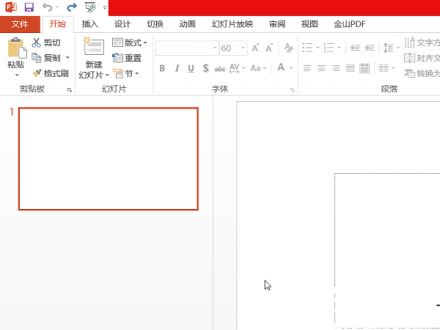
在打开的“设置背景格式”面板中,找到“填充”选项卡。这里提供了多种背景类型,您需要选择“图片或纹理填充”选项。单击“文件”按钮,从您的电脑中浏览并插入预先准备好的背景图片。插入图片后,PowerPoint会自动将其应用到整个幻灯片背景。这一步的关键是确保图片尺寸适配幻灯片比例,避免拉伸或变形;如果图片过大或过小,您可以在面板中调整缩放设置。
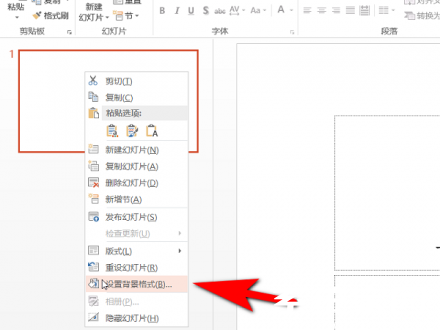
完成图片插入后,焦点转向透明度调整。在“设置背景格式”面板的下方,您会看到一个名为“透明度”的滑动条或输入框。将其拖动到50%的位置,或直接输入数值50,即可实现半透明效果。50%是常用标准值,它能让图片既保持可见度又不干扰前景内容。您也可以根据实际需求微调,例如40%增加清晰度,或60%增强朦胧感。调整过程中,PowerPoint会实时预览效果,方便您即时优化。
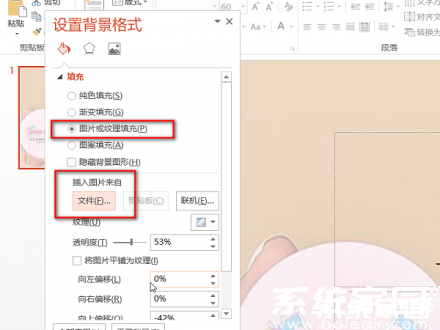
设置完毕后,点击“关闭”或“应用”按钮返回PPT主界面。此时,您会立即看到背景图片已变为半透明状态,文字和图表等内容更加醒目。为验证效果,建议切换到幻灯片放映模式进行预览,确保在不同光照环境下视觉舒适。如果发现透明度不理想,可以重复上述步骤重新调整,无需担心覆盖原有设置。
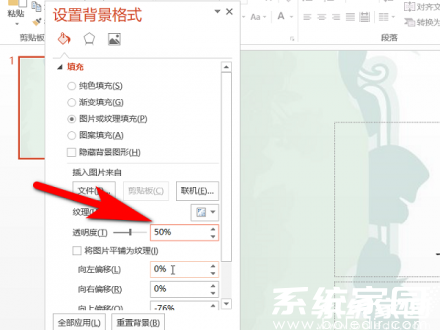
最后,保存您的文档以保留所有更改。使用半透明背景时,注意图片选择:高对比度或复杂图案可能影响可读性,推荐使用简约风格图片。此外,这一技巧适用于所有幻灯片,您可以在母版视图中批量应用,提升整个演示的一致性。通过本教程,您不仅能高效完成设置,还能探索更多PPT设计可能性,打造个性化专业演示。

